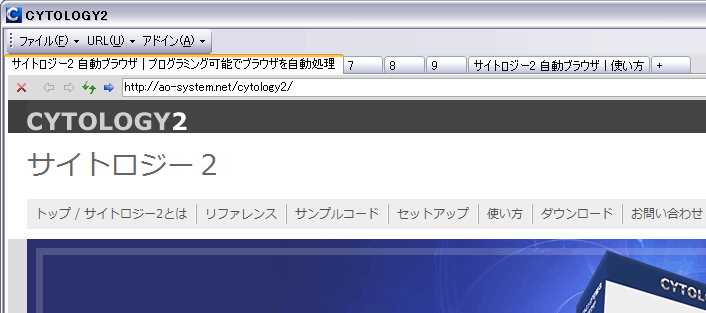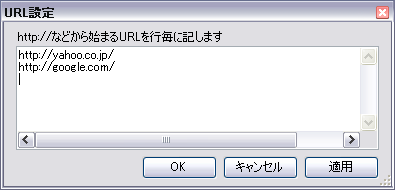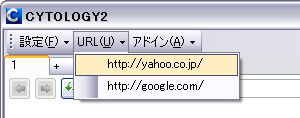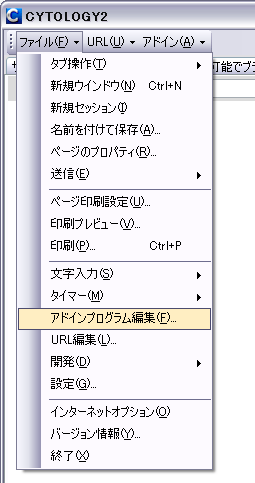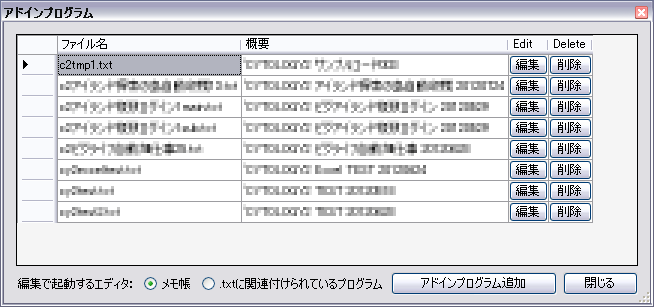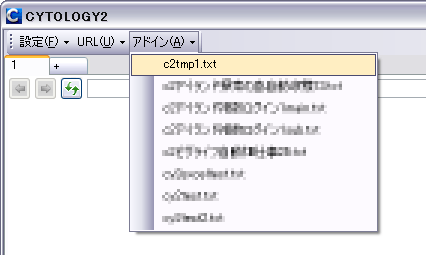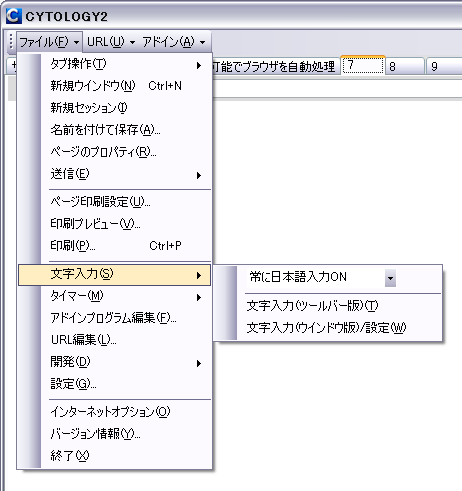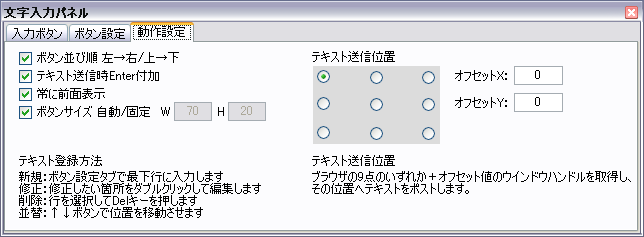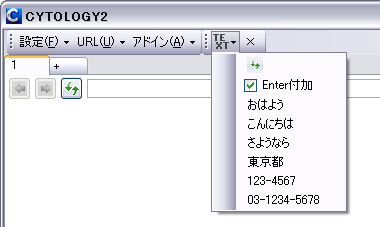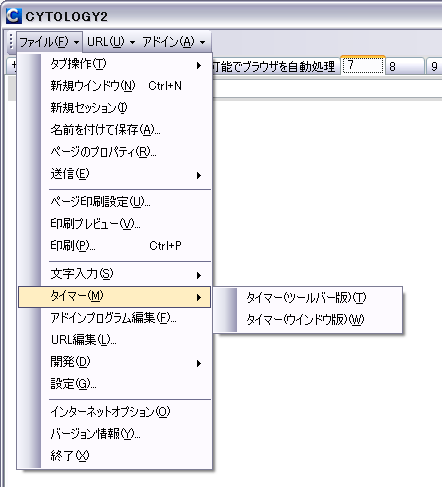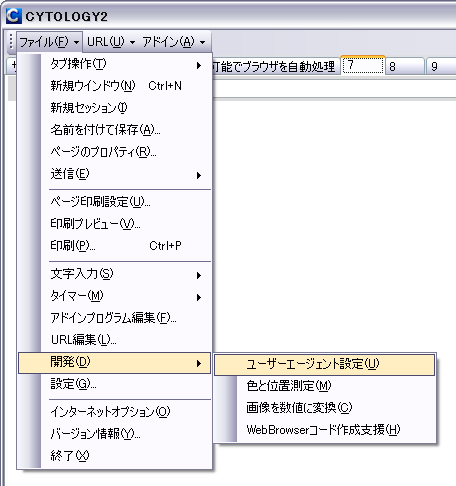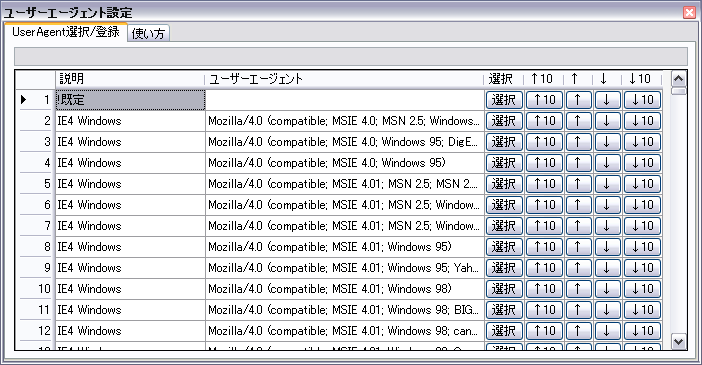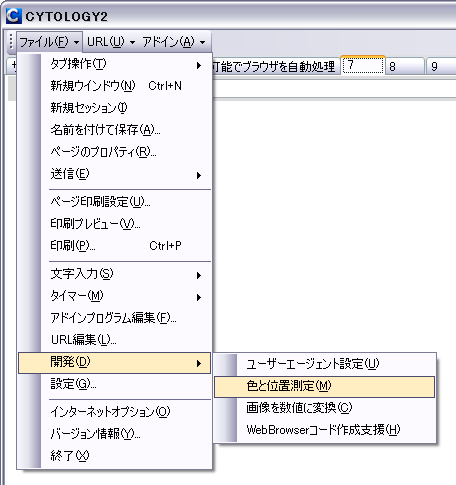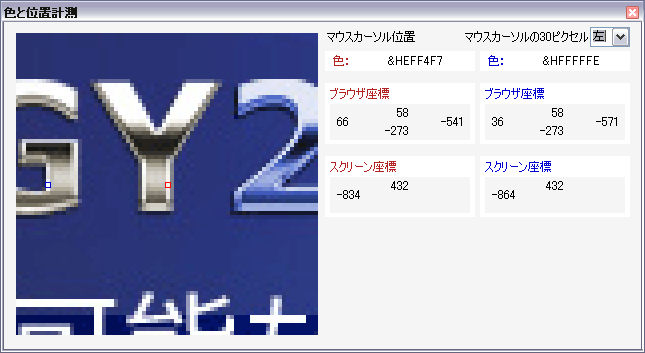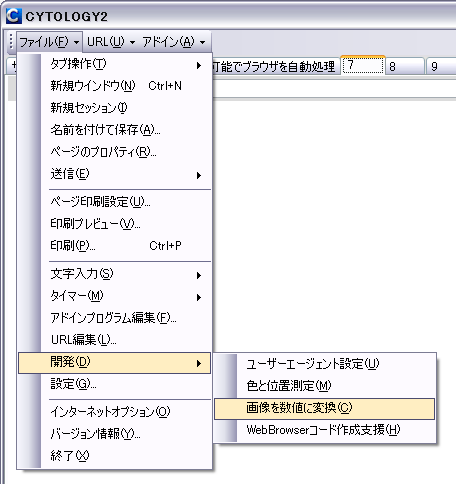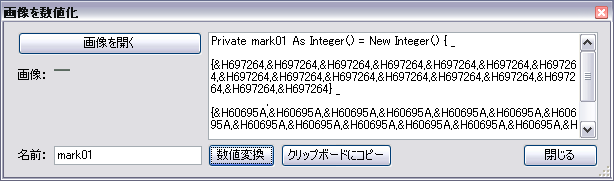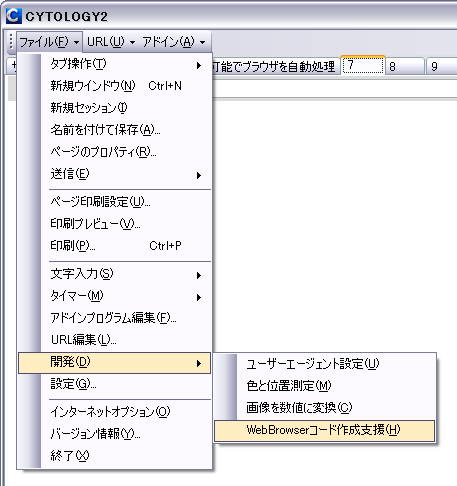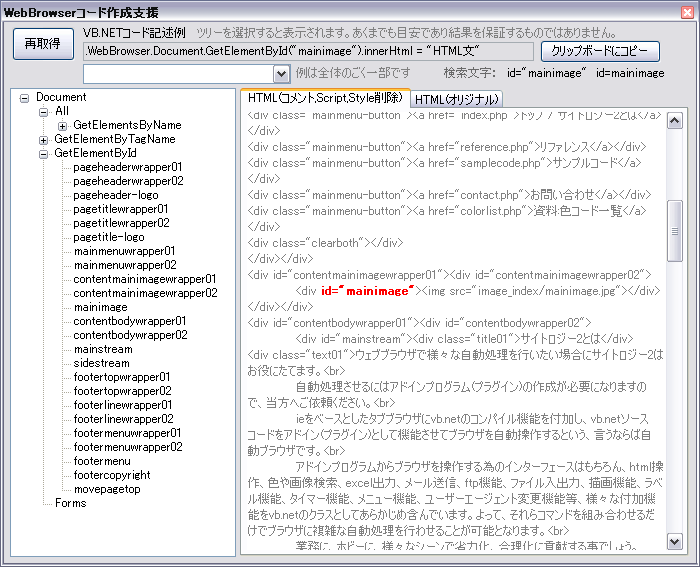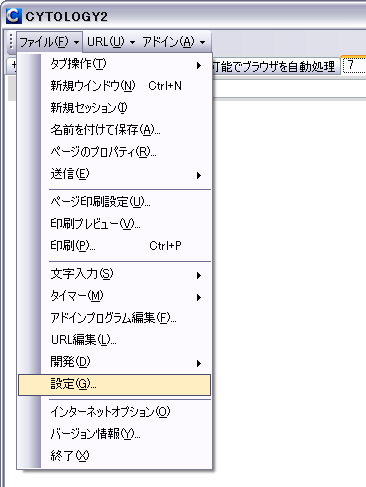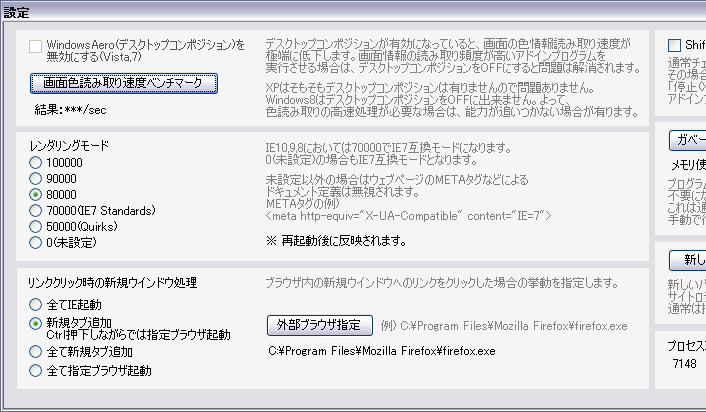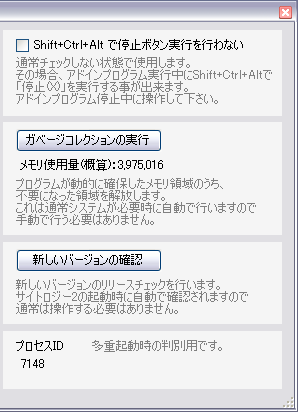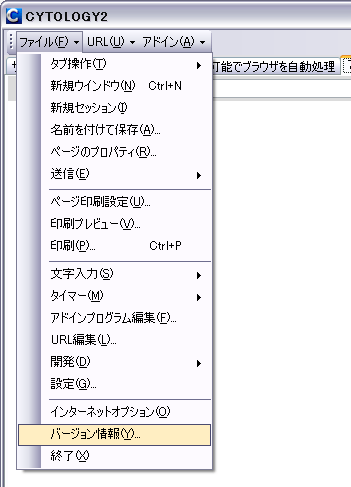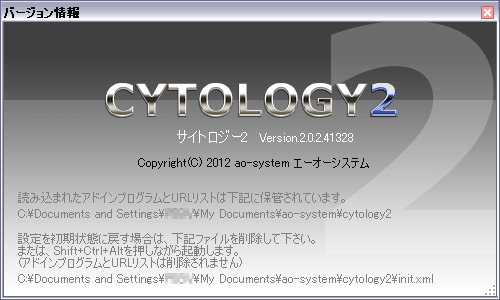0. はじめに
まず最初に初期設定を行います。
・メニューの「設定」-「設定」で、レンダリングモードを変更ください。
IE10の場合は100000、IE9の場合は90000、IE8の場合は80000にします。
・メニューの「設定」-「設定」で、画面の色情報読み取り速度を向上させるため、
必要に応じてWindowsAero(デスクトップコンポジション)の無効化を行います。
・各種ログインページに複数アクセスする場合などに、必要に応じてIEのキャッシュを参照しない様設定を行います。
インターネットオプションで、「全般タブ」-「閲覧の履歴」-「設定」のインターネット一時ファイルの設定で、「Webサイトを表示するたびに確認する」をチェックします。
1. 基本的な使い方
・特定のサイトを開いておく必要が有る場合は、「FILE」-「URL編集」でURLを登録します。
そして、「URL」からそのサイトを指定します。
・メニューの「FILE」-「アドインプログラム編集」で、アドインプログラムを読み込みます。
・「ADDIN」からアドインプログラムを選択します。
・メッセージが出た場合はそれに従い、メッセージが出ない場合は「実行」をクリックします。
開発者でなければ基本的に以上の操作だけです。
2. タブ追加
通常のウェブブラウザとして使用できます。タブは21個まで増やせます。
アドインプログラムからタブの追加や切り替えも可能です。
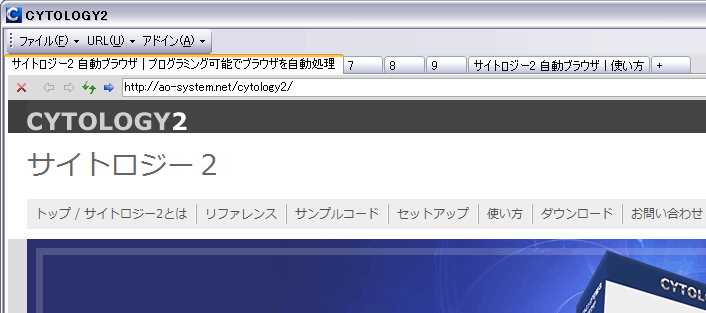
3. URL登録
ブックマーク機能の様なもので、URLを登録できます。
アドインプログラムから直接URL呼び出し(instance.WebBrowser.Navigate)も可能です。

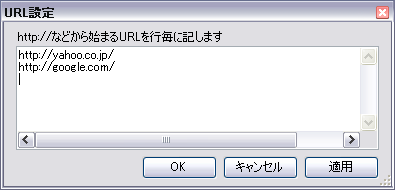
メインメニューのURLから呼び出し可能です。現在アクティブになっているブラウザタブにロードされます。
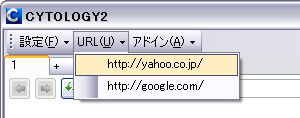
4. アドインプログラム登録
別途作成したアドインプログラムを登録します。
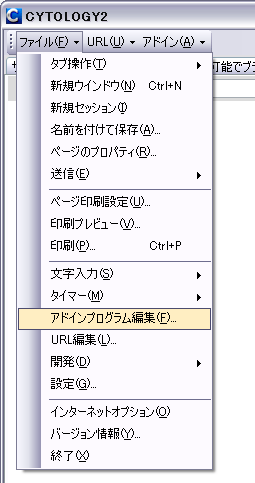
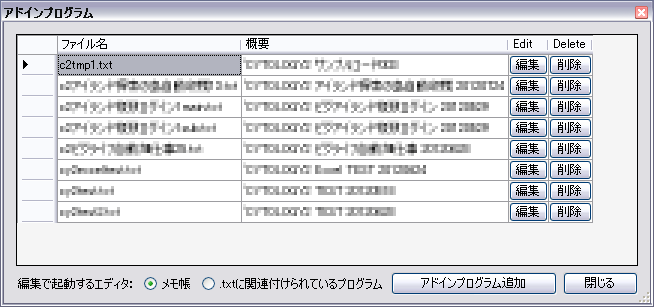
メインメニューから選択するとコンパイルされ、アドインプログラムのコンストラクタがコールされます。
この後の動作についてはリファレンスを参照下さい。
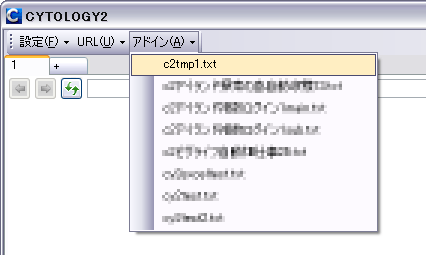
5. 文字列送信
ターゲットとなるウインドウハンドルへ文字列を送信します。
チャット等で利用すると便利です。「常に日本語入力ON」でブラウザ内の文字入力はIMEがONの状態に維持されます。
アドインプログラムからもより柔軟な文字列や文字キーの送信が可能です。
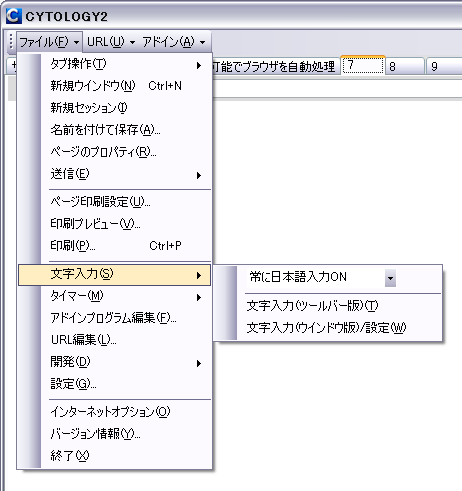

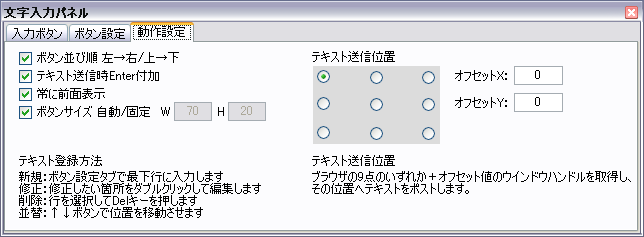

設定した文字列はツールメニューからも呼び出し可能です。
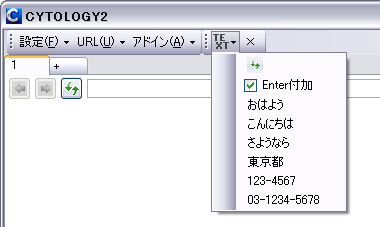
6. タイマー
指定の時刻でアドインプログラムの実行や停止が出来ます。
アドインプログラムでもプログラミングで時刻指定など可能です。
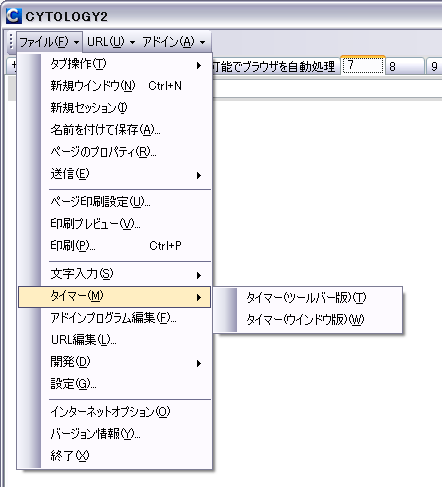


7. ユーザーエージェント設定
ブラウザのユーザーエージェントを変更する事が出来ます。
ユーザーエージェント文字列は初期状態から複数登録されており、自由に登録/削除/変更が出来ます。
アドインプログラムからもブラウザのユーザーエージェントを指定する事が出来ます。
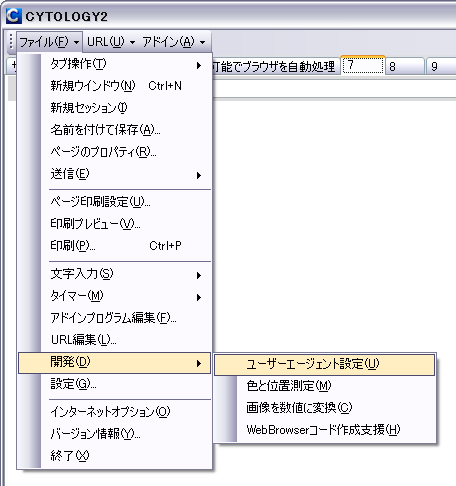
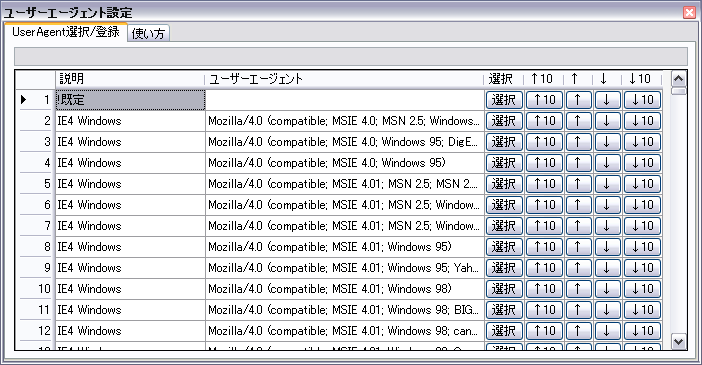
8. 色と位置測定
色とマウスポインタの位置を測定します。アドインプログラムの作成支援機能です。
アドインプログラム用の組み込みクラスで色と位置を測定する機能は充実しており、ブラウザ内の条件判断に使用できます。
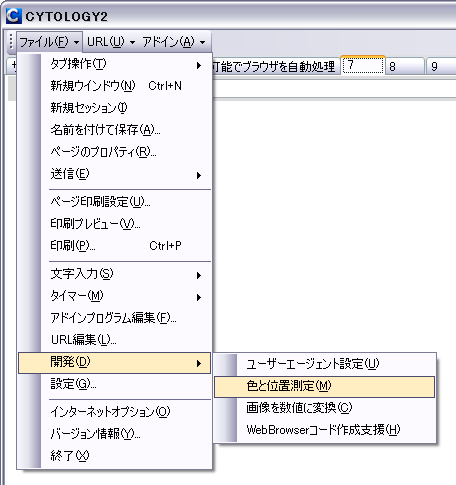
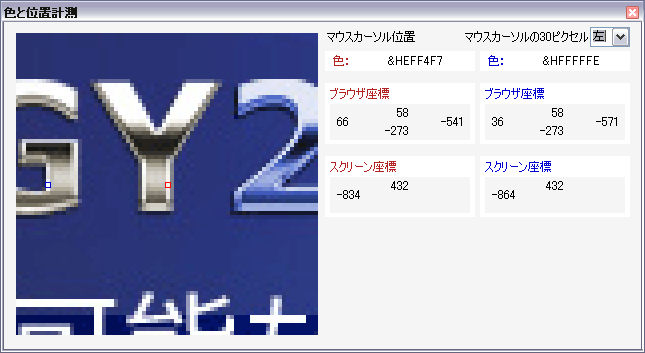
9. 画像を数値に変換
アドインプログラムでブラウザ内の位置を特定する為に画像を検索する場合、予め画像ファイルを数値変換してアドインプログラム内に組み込みます。
大きくても40x20ピクセル程度の画像を想定しており、このように画像をアドインプログラム内に記すことで1つのテキストファイルとして持ち運び可能となります。
画像は bmp形式のみ受付出来ます。
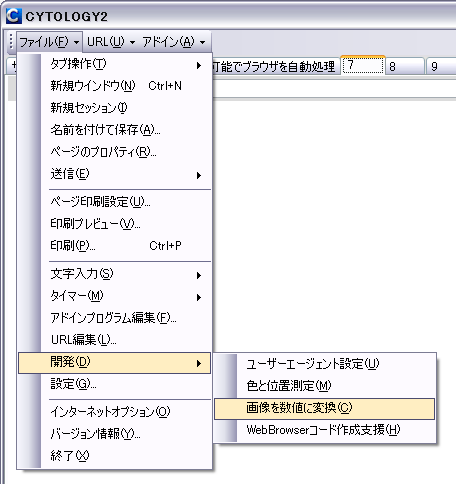
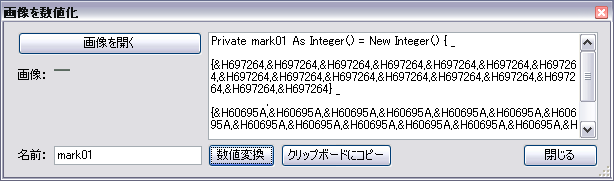
10. WebBrowserコード作成支援
ブラウザにロードされたHTMLに対して操作を行う場合のプログラムコードの作成支援を行います。
name属性、id属性、タグ名等のリストアップを選択する事により適したコードを導き出します。
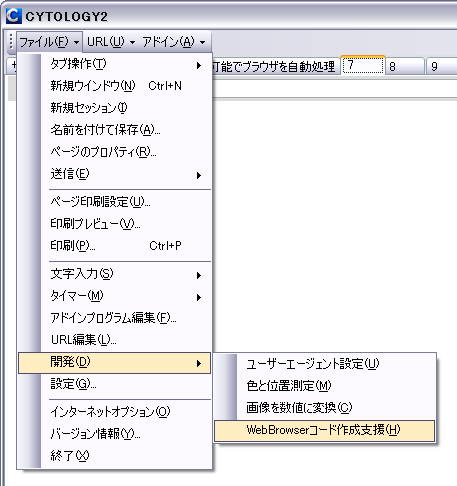
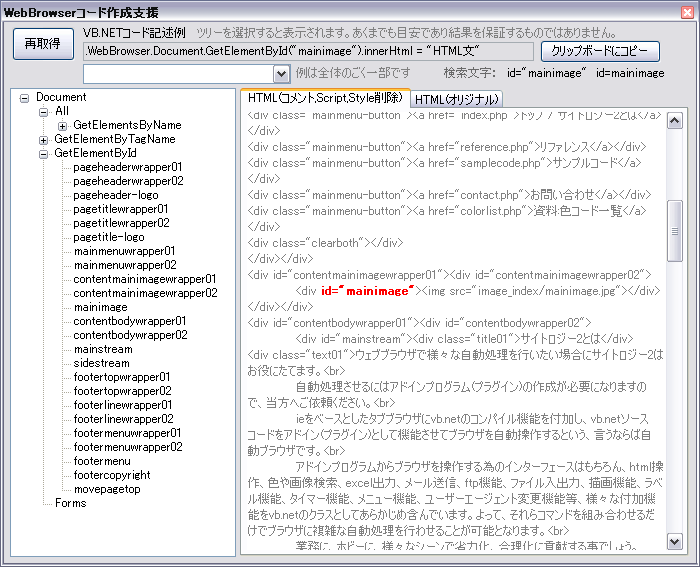
11. 設定
各種初期設定を行います。
・アドインプログラム実行中に非常停止用としてShift+Ctrl+Altの長押しで停止する機能を有しています。
・Vista,7の場合のデスクトップコンポジションを停止する機能を有しています。これにより画面色の読み取り性能が飛躍的に向上します。
・レンダリングモードを変更する機能を有しています。
・その他記載の通り。
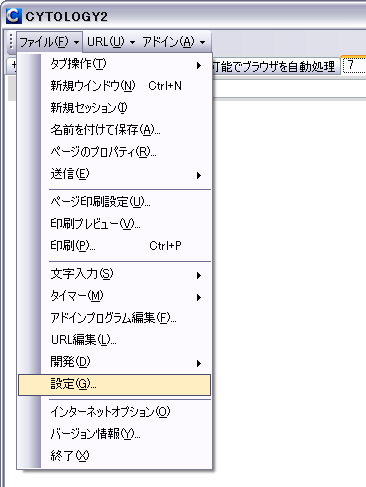
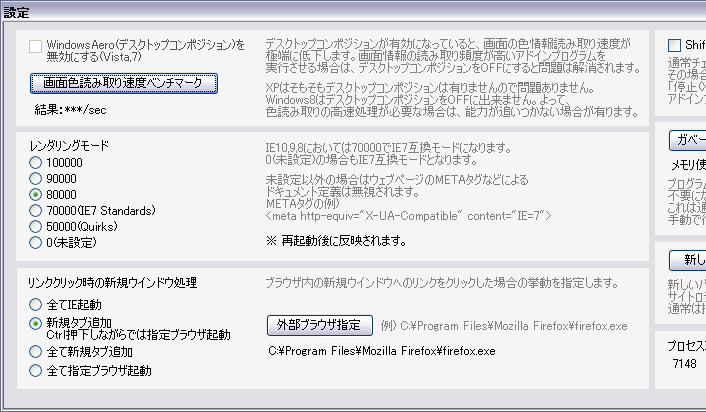
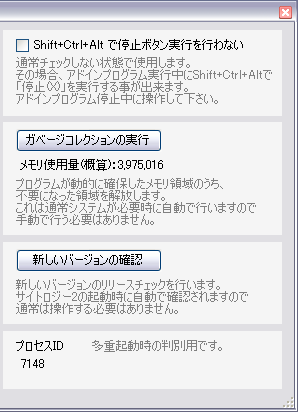
12. バージョン情報
バージョン情報を表示します。
設定ファイルの保管場所も表示されます。
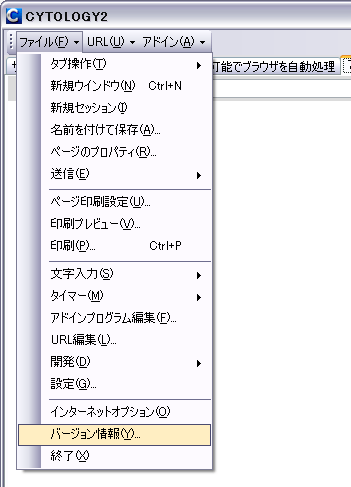
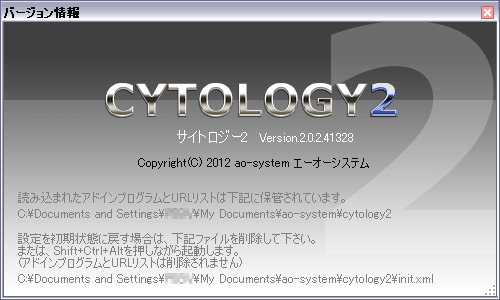
13. その他
各種初期設定をセットアップ時の状態に戻したい場合は、Shift+Ctrl+Altを押したままサイトロジー2を起動します。